Så här inaktiverar du autokorrigering för din iPads Bluetooth-tangentbord

De funktioner som vi har tillgång till när vi använder tangentbordsliknande tangentbordsliknande korrigeringar och automatisk kapitalisering blir snabbt en hinder om du använder ett fysiskt tangentbord med din iOS-enhet. Låt oss titta på hur du snabbt stänger av funktionerna så att ditt fysiska tangentbord fungerar som du förväntar dig.
Obs! Den här funktionen är endast tillgänglig på iOS-enheter som kör iOS 10 eller äldre versioner av iOS använder samma inställningar för både skärm och fysiska tangentbord, utan möjlighet att skilja mellan de två.
RELATED: Så här använder du ett fysiskt tangentbord med din iPad eller iPhone
När du kopplar ett Bluetooth-tangentbord med din iOS-enhet , standardiserar Bluetooth-tangentbordet alla funktionerna på skärmtangentbordet, inklusive språket, automatisk textkorrigering, automatisk aktivering av det första ordet av en mening och dubbeltryck på mellanslagstangenten lägger in en period. Medan du är fri att lämna de här funktionerna är det en bra chans att du brukar skriva på ett traditionellt tangentbord och de som sparas på skärmtangentbordet blir nu tidskrävande.
Lyckligtvis är det att de är döda enkel. När ditt Bluetooth-tangentbord är kopplat till din iOS-enhet och påslagen öppnar du appen Inställningar och går till Allmänt> Tangentbord.
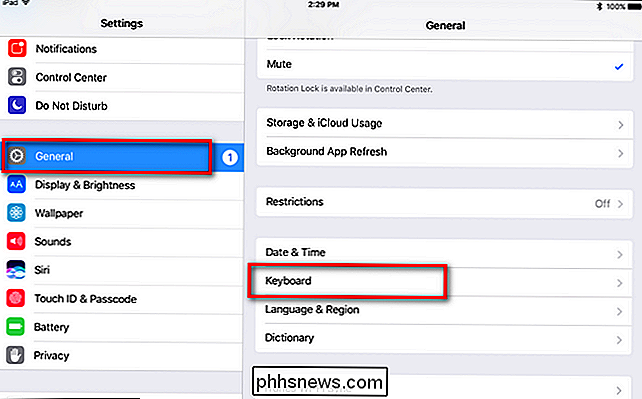
På menyn Tangentbord väljer du "Hardware Keyboard" (du kan ignorera alla andra inställningar växlar under det som de gäller bara på tangentbordet på skärmen).
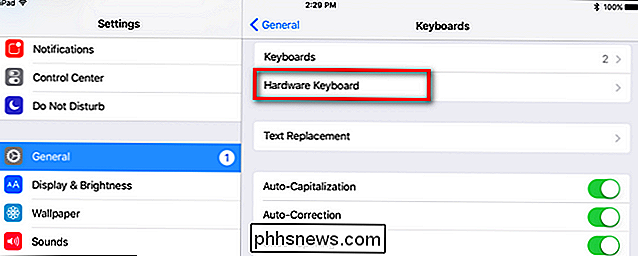
I menyn "Hårdvara-tangentbord" hittar du tre poster (som standard enligt nedan) för "Automatisk aktivering", "Automatisk korrigering", "Automatisk korrigering" och ". "Genväg".
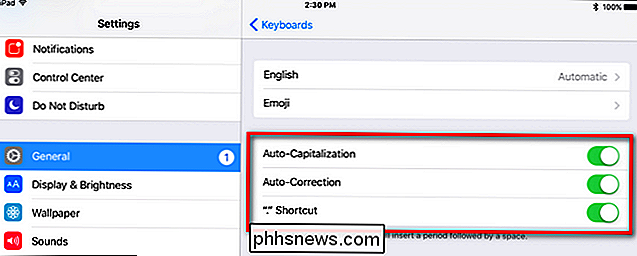
Slå av de tre menyerna och tangentbordet på maskinvaran fungerar nu på traditionell sätt utan att försöka automatiskt korrigera dig eller på annat sätt injicera funktionerna på ett tangentbord på skärmen i din tangentbordserfarenhet .

Hur stoppar Facebook att ge dina data till tredje part
Cambridge Analytica-fiasko var inte en dataöverträdelse. Allt som samlades var tillåtet av Facebook: s användarvillkor. Så, hur kan du skydda dig mot sådana sorters saker? RELATERAD: Hur man avslutar Facebook, Twitter, Google+ och andra sociala nätverk Det verkliga problemet är Facebooks API och plattform.

Så här överför du musik från Google Play Music till Android Wear
Det finns tillfällen när du vill ta din musik med dig, men du kanske inte vill ta med din telefon som när du går för en jog. Den goda nyheten är att du kan överföra musik till en Android Wear-klocka och lämna telefonen hemma. RELATED: Så här ställer du in, tweak och använder din Android Wear Watch Innan vi kommer in hur för att göra det här är det dock värt att notera att detta bara fungerar med Google Play Music - om du använder något annat (särskilt en annan streamingtjänst) för dina låtar, så är du förmodligen inte lycka till.



